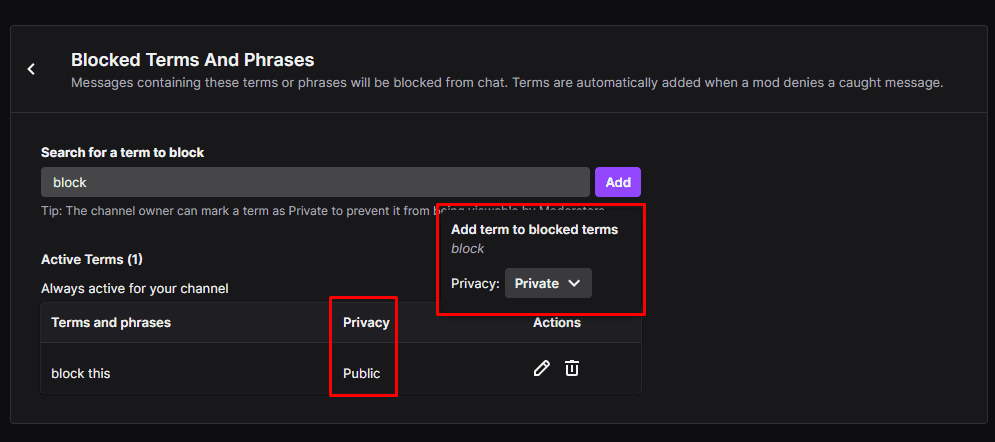Чат Twitch - это основная часть сообщества стримов Twitch. Это позволяет вам напрямую взаимодействовать со своими зрителями, а зрители - общаться между собой. Такой уровень взаимодействия помогает зрителям чувствовать себя более вовлеченными и повышает вероятность того, что они останутся и станут постоянными клиентами.
Часть процесса поощрения сообщества включает управление типом сообщений в чате. Хотя правила чата - полезная отправная точка, не все будут им следовать. Здесь на помощь приходят модераторы, вы можете дать людям, которым вы доверяете, возможность удалять сообщения от других пользователей, поддерживая чистоту вашего чата. Однако, если ваш чат движется слишком быстро, модераторам может быть сложно не отставать. Чтобы помочь модераторам, вы можете использовать функцию AutoMod в Twitch, чтобы автоматически отмечать сообщения для проверки.
Вы также можете расширить AutoMod, вручную запретив или разрешив определенные слова или фразы. Записи, включенные в список блокировок или разрешений, будут полностью, автоматически обработаны и не потребуют от модераторов каких-либо действий.
Эти два списка функционируют немного по-разному. Например, список разрешений позволяет вам определять только определенные исключения. Однако в черном списке вы можете использовать звездочку как подстановочный знак. Например, «ненависть *» заблокирует «ненавистников», «ненавистных» и «ненавистных».
Фразы в списке блокировки блокируют любое сообщение, содержащее все содержащиеся слова. Например, добавление «привет всем» не заблокирует сообщения, содержащие только «привет» или «всем», но будут блокировать сообщения, содержащие «всем привет», «всем привет», а также «привет, это мой день рождения» все".
Как настроить запрещенные или разрешенные слова и фразы
Вы можете настроить заблокированные и разрешенные слова и фразы на панели инструментов создателя. Чтобы открыть панель управления, щелкните изображение своего профиля в правом верхнем углу, затем щелкните «Панель управления создателем».
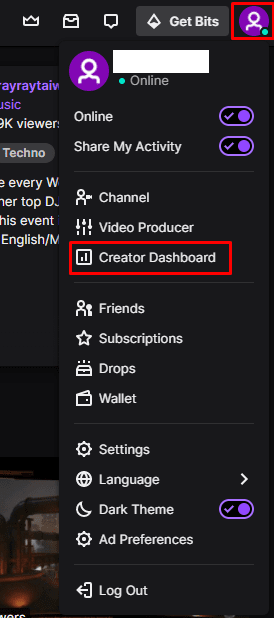
Оказавшись на панели инструментов создателя, разверните категорию «Предпочтения» в левом столбце, затем нажмите «Модерация». Вторая и третья опции сверху, помеченные «Заблокированные термины и фразы» и «Разрешенные термины и фразы», позволяют настроить список блокировок и разрешений.
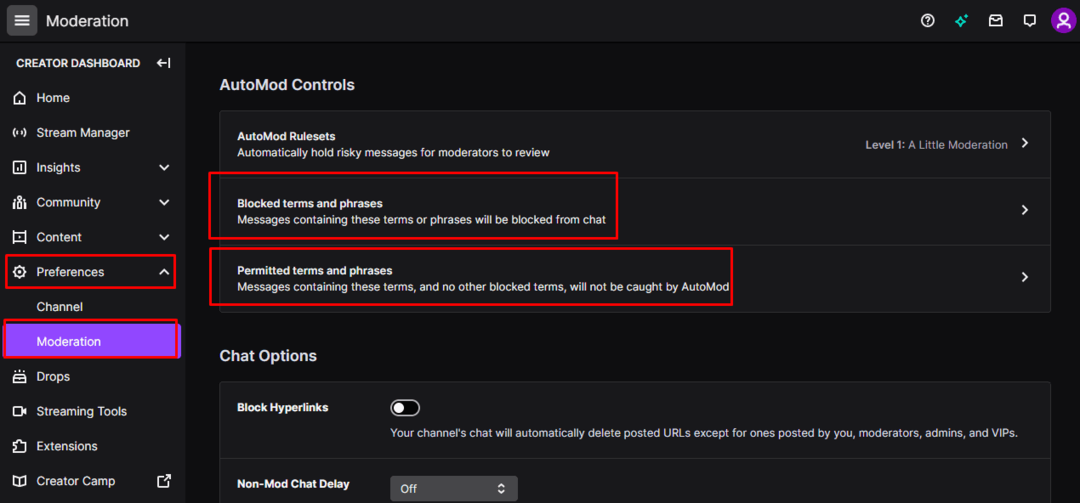
Чтобы добавить запись в любой из списков, щелкните список в меню настроек модерации, затем введите слово или фразу в текстовое поле и нажмите «Добавить». Вы можете отредактировать запись, щелкнув значок карандаша, или удалить ее, щелкнув значок корзины.
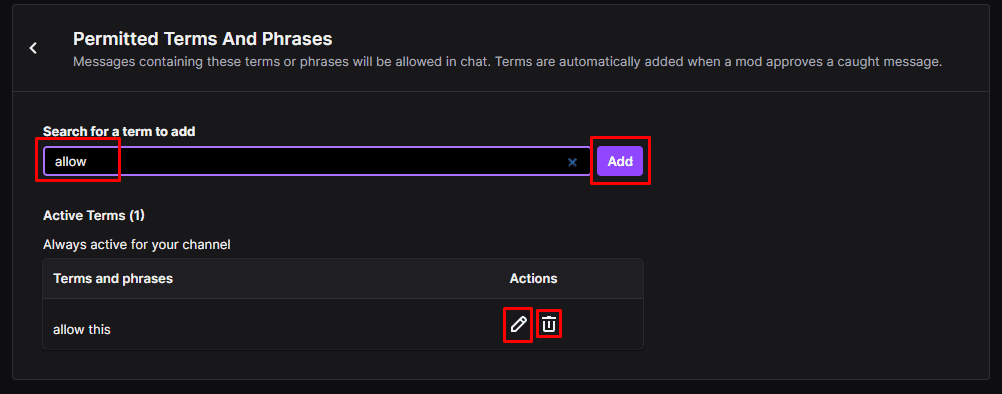
Вы можете помечать записи в черном списке как общедоступные или частные. Этот параметр используется, чтобы указать, могут ли ваши модераторы видеть запись или нет. модераторы могут видеть общедоступные записи, но не частные записи в черном списке.